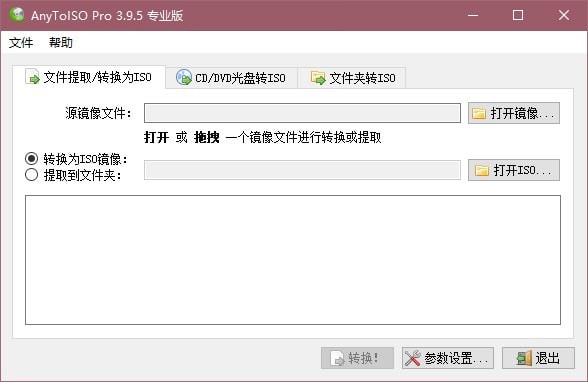- 热门下载
- 热门分类
- 热门合集

AnyToISO Pro
- 版本:v3.9.5
- 大小:9.33 MB
- 更新:2020-06-15
- 下载:106次
- 语言:简体中文
- 授权:免费
-
评分:

- 系统:WinXP/2000/vista/Win7/Win8/Win10
杀毒检测:无插件360通过金山通过
软件简介
 AnyToISO Pro电脑版是款针对电脑中镜像文件所打造的转换工具。AnyToISO
Pro电脑版能够创建CD/DVD/蓝光光盘,本地文件夹的镜像,支持将BIN, MDF, PDI, CDI, NRG, B5I, IMG, DAA, UIF
CD/DVD-ROM等镜像文件转成ISO格式,可以提取CD/DVD镜像文件,还可以提取任何网上能找到的CD/DVD镜像文件。
AnyToISO Pro电脑版是款针对电脑中镜像文件所打造的转换工具。AnyToISO
Pro电脑版能够创建CD/DVD/蓝光光盘,本地文件夹的镜像,支持将BIN, MDF, PDI, CDI, NRG, B5I, IMG, DAA, UIF
CD/DVD-ROM等镜像文件转成ISO格式,可以提取CD/DVD镜像文件,还可以提取任何网上能找到的CD/DVD镜像文件。
功能介绍
1.转换或提取所有流行CD/DVD/Blue-ray 镜像为ISO格式;
2.创建CD/DVD/Blue-ray光盘的ISO镜像;
3.创建本地文件夹的ISO镜像;
4.提取所有类型的ISO镜像;
5.提取 DMG 文件 (Apple 磁盘镜像文件)
6.提取 DEB 和 RPM Linux 镜像
7.AnyToISO Pro电脑版支持命令行 (批处理模式)
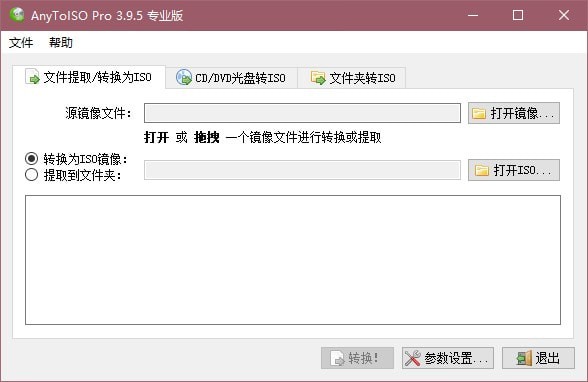
AnyToISO Pro软件特色
AnyToISO Pro官方电脑端更新日志

猜你喜欢
-

Soft4Boost Burning Studio
58.2MB/2024-12-09
查看下载 -

映像文件写入磁盘一键通
1.16 MB/2024-02-20
查看下载 -
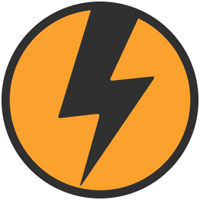
DAEMON Tools电脑版
40.5MB/2025-05-14
查看下载 -

光盘刻录大师
37.33MB/2024-11-13
查看下载 -
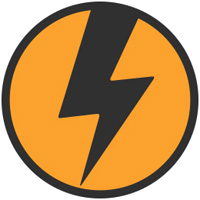
Daemon Tools
40.5MB/2025-05-14
查看下载
 天极下载
天极下载